|
|
9 класс КСП 472 приказ новый. Свойства информации
Раздел
|
|
ФИО педагога
|
|
Дата
|
|
Класс
|
Количество присутствующих: отсутствующих:
|
Тема урока
|
Фильтрация данных.
|
Цели обучения, которые достигаются на данном уроке (ссылка на учебную программу)
|
создавать базу данных в электронной таблице;
осуществлять поиск, сортировку и фильтрацию данных
|
Цель урока
|
Осуществлять поиск, сортировку и фильтрацию данных
Развивать представления о возможностях среды MicrosoftExcel
|
Критерии успеха
|
Уметь осуществлять поиск заданных данных
Выполнять сортировку в прямом и обратном порядке
Использовать фильтры с заданным условием
Знать отличия между сортировкой и фильтрацией
|
План занятия:
|
№
|
Этапы урока, время
|
Деятельность учителя
|
Деятельность учеников
|
оценивание
|
1.
|
Организационный момент.
Приветствие, деление на группы, создание
|
Организационный момент. Повторение.
Фронтальный опрос
Учитель задает вопросы на обсуждение всей группы:
|
Учащиеся выполняют установку учителя.
Учащиеся активно обсуждают и вырабатывают правила работы в
|
Проводим анализ
|
|
правил работы в группе. (5 мин).
|
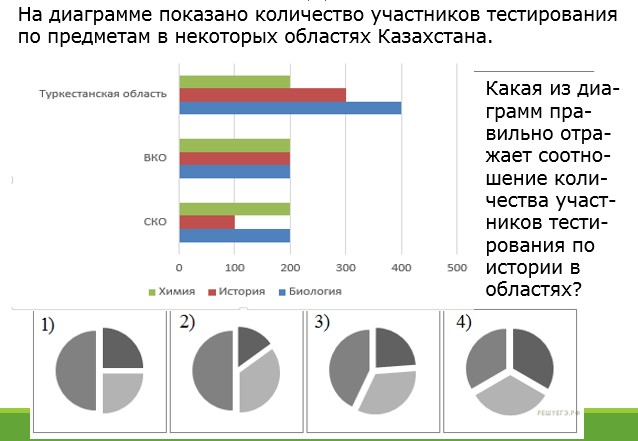
|
группе, записывают их на флипчарте. После общего обсуждения ученики представляют 6 – 8 правил.
Правила работы в группе:
Думай, слушай, высказывайся.
Уважай мнение других.
Записывай идеи.
Не спрашивай у учителя, спрашивай у группы.
Не бери всю инициативу на себя.
Не жди подсказки.
|
готовности учащихся совместному труду устно.
|
к
|
|
Объявление темы урока, цели обучения и критерии успеха
|
|
|
|
.
|
Стадия осмысления. Изучении новой темы: исследовательская и диалоговая работа в группе. (22 мин).
|
Основная работа с любой базой данных заключается в поиске информации по определенным критериям. С увеличением количества записей поиск информации затрудняется. Excel позволяет упростить этот процесс путем фильтрации данных.
Фильтрация – быстрый способ поиска данных и работы с ними всписке.
Фильтруя список, можно отобразить только те строки, которые удовлетворяют определенным условиям отбора.
В Microsoft Excel доступны два способа фильтрации данных: автофильтр и расширенный фильтр.
Для фильтрации данных необходимо:
1. Выделить одну любую ячейку базы данных;
|
Учащиеся обсуждают в группах и спикер озвучивает ответ команды.
|
За каждый правильный ответ команда получает по 1 баллу. Взаимооценка групп в устной форме.
|
|
|
Записывают определения в тетрадях.
|
|
|
|
Дать команду Данные-Фильтр;
Нажать кнопку со стрелкой в столбце и выбрать нужное условие;
В возникшем списке указать условие и записать значение;
Щелкнуть по кнопке ОК.
Обучающая практическая работа
Откройте базу данных «Водохранилища Казахстана».
Выполните сортировку по полю Водохранилище (в алфавитном порядке). Результат сортировки скопируйте на Лист 2.
Выполните сортировку по полю Площадь по убыванию.
Переименуйте Лист 2, назовите его – Сортировка. Для этого:
указатель мыши установите на ярлычке Лист 2;
правой кнопкой мыши вызовите контекстное меню;
выполните команду Переименовать.
Выполните команду Данные-Фильтр (на полях появились кнопки).
Нажмите на кнопку в поле Год ввода в эксплуатацию. Выберите пункт Числовые фильтры.
В диалоговом окне задайте критерий: Год ввода в эксплуатацию>1967.
Остались водохранилища Капшагайское, Сергеевское, Вячеславское.
Нажмите на кнопку в поле Год ввода в эксплуатацию. Выберите пункт Выделить все и нажмите Ok.
Самостоятельно исследуйте ниже указанные вопросы:
Что такое сортировка?
Что такое фильтрация данных?
Чем отличаются фильтры простой от составного? Обсуждение всей группой, выполнение заданий
Динамическая пауза (упражнения для глаз и активизации мозговой
|
Создают постер, презентацию и кластер с учетом критериев оценивания.
|
|
|
|
деятельности). Пальчиковая гимнастика.
Практическая работа
Использование автофильтра и создание готового отчета.
Дифференциация
Все учащиеся выполняют практическую работу по заданным условиям, некоторые выполняют условное форматирование и сортировку по цвету (ученики с высокими способностями)
Оценивания знания учащихся осуществляется через практическую работупри помощи критерий успеха
|
|
|
.
|
Защита работ.
|
Практическая работа «Наш класс» (Задание. Отфильтруйте собственные данные по языкам изучения и датам рождения) 1.Скопируйте данные на 4 листа.
При помощи фильтра оставьте на 1 листе изучающих английский язык.
При помощи фильтра оставьте на 2 листе изучающих немецкий язык.
На 3 листе отберите отмечающих ДР в первой половине года,
На 4 листе отберите отмечающих ДР во второй половине года, Прим.: Середина года 30.06.
Назовите соответственно листы и измените цвета ярлычков.
|
Учащиеся выбирают спикера, подготавливают его к защите, защищают свою работу. Свободная группа задает вопросы и оценивает работу своих одноклассников.
|
Комментарии к ответам учащихся.
Взаимооценивани е групп по критериям.
|
|
|
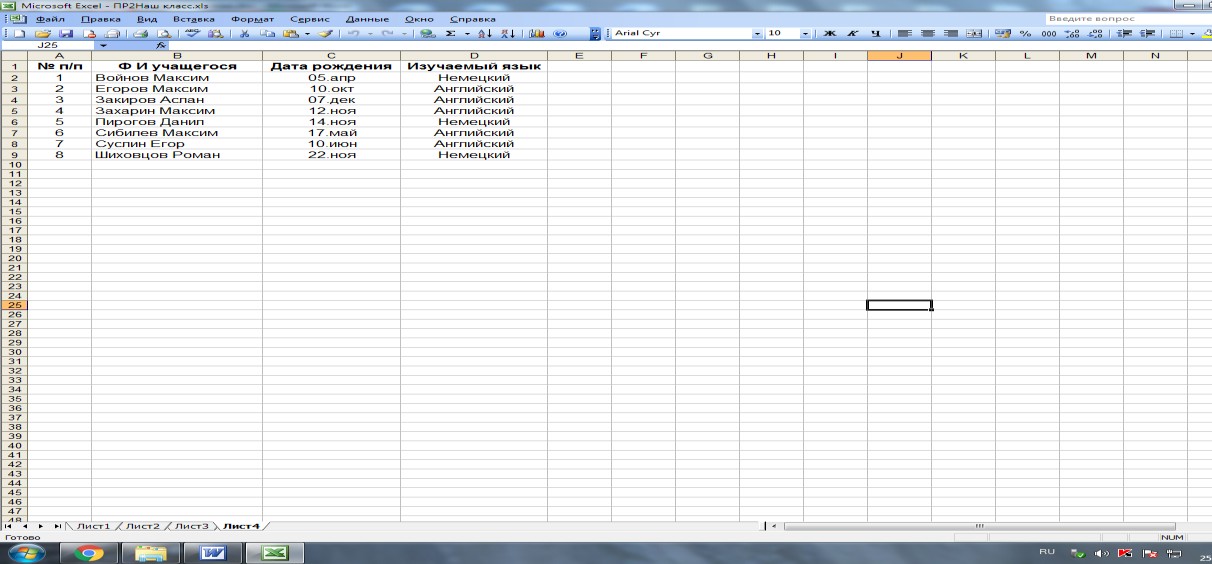
.
|
|
|
.
|
Рефлексия на стикерах. (2 мин).
|
Учащиеся отмечают на стикерах галочкой те вопросы, на которые они получили ответы на уроке, вывешиваю на афишу. Предлагаю учащимся ответить на вопросы:
было интересно… было трудно…
я выполнял задания… я понял, что…
теперь я могу… я научился… меня удивило… мне захотелось…
|
Учащиеся отвечают на вопросы, анализируя процесс своей работы.
|
|
Ресурсы:
|
Презентация к уроку, раздаточный материал.
|
Раздел
|
|
ФИО педагога
|
|
Дата
|
|
Класс
|
Количество присутствующих: отсутствующих:
|
Тема урока
|
Фильтрация данных расширенным фильтром
|
Цели обучения, которые достигаются на данном уроке (ссылка на учебную программу)
|
9.2.2.3 осуществлять поиск, сортировку и фильтрацию данных
|
Цель урока
|
Познакомить учащихся с одной из возможностью управления данными в MS Excel – фильтрацией данных
|
Критерии успеха
|
Познакомиться с дополнительными возможностями табличного процессора Excel: Фильтрацией и поиском данных; Научиться выводить на экран записи, отвечающие заданным требованиям,
|
План занятия:
|
№
|
Этапы урока, время
|
Деятельность учителя
|
Деятельность учеников
|
оценивание
|
1.
|
Организационный момент.
Приветствие «Весе лая
мультзарядка». (2 мин).
|
Приветствие учащихся:
Здравствуйте ребята! Прежде чем начать наш урок я предлагаю вам встать и выполнить зарядку с нашими героями из мультфильма.
|
Учащиеся выполняют зарядку.
|
Оценивание смайликами:
- у меня отличное настроение,
настроение так себе,
я удивлен.
|
2.
|
Проверка выполнения Д/З. Информационная пятиминутка.(5 мин).
|
Перед показом ответов, учащиеся ставят прочерки в вопросах, где ответы не поставлены.
Если прочерков 3 и более, то автоматически ставится оценка «2».
Затем учащиеся меняются работами. Проверяем работы с помощью кодоскопа.
Выставляем оценки: 5 плюсов – «5», 4 плюса – «4», 3 –
«3»,
|
Делятся полученной информацией. Учащиеся самосто ятельно опреде ляют тему и цель урока.
Заполнение ЗХУ:
|
Оцениваниепо критериям.
Устная похвала учителя.
Правильный ответ 5 баллов.
|
робот
|
Я уже знаю
|
Хочу знать
|
Узнал новое
|
|
|
|
  
|
|
2 и меньше – «2».
Работы оцениваются о ставятся в оценочный лист
|
|
|
|
Стадия вызова.
|
Расширенный фильтр для более сложных условий
отбора
На первых уроках, при вводе данных мы сортировали внесенные данные. В отличие от сортировки, при фильтрации порядок записей в списке не изменяется. При фильтрации временно скрываются строки, которые не требуется отображать.
Строки, отобранные при фильтрации в Excel, можно редактировать, форматировать и выводить на печать, а также создавать на их основе диаграммы, не изменяя порядок строк и не перемещая их.
Для фильтрации данных выберите команду Данные=>Фильтр.
Автофильтр. При использовании Автофильтра необходимо переместить курсор в область, содержащую список, и выделить его. Затем нужно выполнить команды Данные=>Фильтр=>Автофилътр. На именах полей появятся кнопки с изображением стрелок вниз. Нажимая на кнопки, можно задавать критерии фильтрации. В появляющемся подменю пункт Все отключает фильтрацию, а пункт Настройка вызывает диалоговое окно, в котором можно установить параметры фильтрации. Для одного поля могут быть заданы два условия одновременно, связанные логическим И или ИЛИ
Для просмотра исходной базы, надо выполнить команды меню
Данные=>Фильтр=>Показать все.
Поиск данных в электронной таблице — это отбор записей (строк), удовлетворяющих условиям поиска, заданным в форме фильтра.
|
Стратегия «Инсерт». Учащиеся просматривая обучающий фильм, делают пометки:
«v»-известная информация;
«+» - новая информация;
«?»-непонятная нформация;
« » - информация, идущая вразрез с имеющимися представлениями и знаниями. Учащиеся пересаживаются в группы по собранным картинкам.
|
|
|
Фильтры позволяют отбирать записи, которые удовлетворяют условиям поиска. Остальные строки при этом скрыты.
Для отбора данных используют Фильтр (Данные – Фильтр ) иРасширенныйфильтр (Данные–Фильтр–Расширенныйфильтр). Заголовки столбцов преобразуются в раскрывающиеся списки (кнопки-стрелки), в которых можно задавать нужные критерии для поиска данных.
Объяснение – Снятиеавтофильтра
Результатом фильтрация является удобная для восприятия форма представления только нужных нам данных, что позволяет быстрее находить необходимую информацию.
Условия поиска записей создаются с использованием операторов сравнения (=, >, < и т.д.).
|
|
|
.
|
Практическая работа
|
Запустить программу MS Excel
Откройте файл «Практическая работа по фильтрам»
Задание №1
Откройте лист «Праздники»
С использованием Автофильтра выбрать государственные праздники проходящие в октябре.
Для этого выполним команды Данные=>Фильтр:=>Автофильтр. И выбираем условие…
Задание №2
Откройте лист «Грузооборот»
С использованием Автофильтра осуществите поиск данных с погрузкой не менее 2000 т, расстоянии равно 25
Для этого выполним команды Данные=>Фильтр:=>Автофильтр.
На полях появились кнопки.
Если мы нажмем на кнопку в столбце погрузка, выберем пункт Условие=>Настройка и в диалоговом окне зададим
|
Учащиеся выбирают спикера, подготавливают его к защите, защищают свою работу. Свободная группа задает вопросы и оценивает работу своих одноклассников.
|
Комментарии к ответам учащихся.
Взаимооценивани е групп по критериям.
|
|
|
критерий: больше2000, то в результате у нас останется
Караган-озек, Карабас
Выберите пункт в столбце расстояние условие равно 25 В диалоговом окне надо задать критерий 25 и нажать на кнопку ОК.
В списке остались станции Карабас. Задание №3
Откройте Лист «Тепловозы»
С использованием Автофильтра осуществите поиск всех маневровых локомотивов с весом меньше 15 тонн
|
|
|
|
Рефлексия на стикерах. (2 мин).
|
Учащиеся отмечают на стикерах галочкой те вопросы, на которые они получили ответы на уроке, вывешиваю на афишу. Предлагаю учащимся ответить на вопросы:
было интересно… было трудно…
я выполнял задания… я понял, что…
теперь я могу… я научился… меня удивило… мне захотелось…
|
Учащиеся отвечают на вопросы, анализируя процесс своей работы.
|
| |
|
|
 Скачать 4.14 Mb.
Скачать 4.14 Mb.